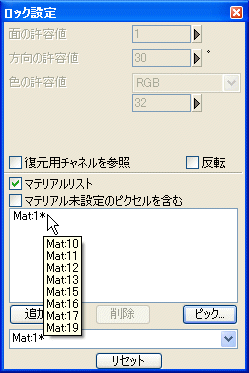ロック
マテリアル名でロックをかける
ペイントしたいものが1つのマテリアルになっていなくても、マテリアルロックで複数のマテリアル名を指定すれば、まとめてペイントすることができる。
1. ツールボックスの「マテリアルロック」アイコンをクリックする。
2. 「設定」ウィンドウの「ロック」タブをクリックする。
3. 「マテリアルリスト」をチェックする。
4. 「設定」ウィンドウ下側のリストからマテリアルを選択して「追加」ボタンをクリックする。 または、「ピック」ボタンをクリックして、選択したいマテリアルを持つピクセルを画面上でクリックし、選択が終了したら、再度「ピック」ボタンをクリックする。
マテリアルの名前がマテリアルリストに追加される。

5. 適宜「マテリアル未設定のピクセルを含む」を設定する。
クリックしたところがペイントされないようにするには?
Piranesiでは通常、画像上でクリックした領域が、選択されているツールや、ロックの設定に応じてペイントされます。
逆に、ロックの「反転」機能を利用して、クリックしたところがペイントされないようにすることも可能です。(V5.0以降)
-
何らかのロックを設定します。
-
「ロック」ツールバーの一番下の「ロック設定」ボタンをクリックします。
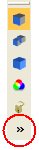
「ロック設定」ウィンドウが表示されます。
マテリアルロックでマテリアル名を指定する際、ワイルドカードを使って複数のマテリアルを指定したい
マテリアルロックでは、マテリアル名を指定してペイント領域を制限することができます。
V5.0からは、このマテリアル名にワイルドカード文字列を使用して、複数のマテリアルを指定できるようになりました。
複数のマテリアルで名称の一部が共通の場合、すべてのマテリアルを全部追加するのではなく、共通しない名称をワイルドカード文字列で指定します。
例)
「Stone Capping」と「Stone Blocks」というマテリアルがあり、この二つのマテリアルだけをペイントしたい。
従来の方法では、ロック設定の「ピック」ボタンやリストからマテリアルを1つずつ選択して追加していました。
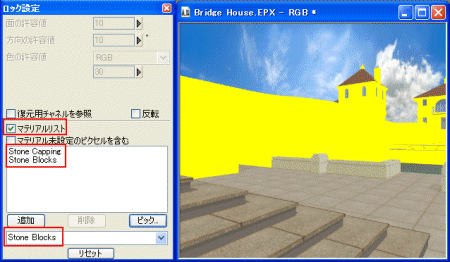
V5.0では、共通する文字列以外をワイルドカード文字列「*」や「?」を使ってまとめます。
チュートリアル: ロックを使ってペイントしてみよう
 |
Piranesi の特徴であるロック機能を紹介するチュートリアルムービーです。 特定のマテリアル、面、色、方向に範囲をロックして、すいすいカーソルを動かしてペイントできます。面倒なマスク処理は不要です。 |
ある面だけマテリアル名を変更したい
EPixファイルの元となるモデルを作成するとき、マテリアルの名称を間違えてしまい、Piranesiでマテリアルロックを設定してペイントしたら、思いがけない場所までペイントされた、という経験はありませんか?
このような場合、モデル作成元のソフトに戻らず、VeduteあるいはPiranesiのいずれかで特定の面のマテリアル名を変更することができます。
![]() Veduteの場合
Veduteの場合
マテリアルリストロックでワイルドカードを使用したときにペイントされるマテリアルを確認したい
マテリアルロックのマテリアルリストで、ワイルドカードでマテリアルを指定したとき、どのマテリアル名がペイントの対象になるのかがわかりづらいですね。
このようなときは、マテリアルリストボックス上にマウスポインタを移動すると、ツールチップとしてペイント対象のマテリアル名が表示されます。